

ここでは、プラン特典のドメインの取得手順を1つずつ詳しく説明していきますよ。
この記事でわかること
- エックスサーバーの独自ドメイン(プラン特典)の取得手順
- 独自ドメイン(プラン特典)とは何か?
エックスサーバー独自ドメイン(プラン特典)の取得手順
Xserverアカウントへのログイン
step
1Xserverアカウントにログインする
- エックスサーバーのXserverアカウント画面 を開きます。
- 「メールアドレス」と「パスワード」を入力します。
- 「ログイン」ボタンをクリックします。
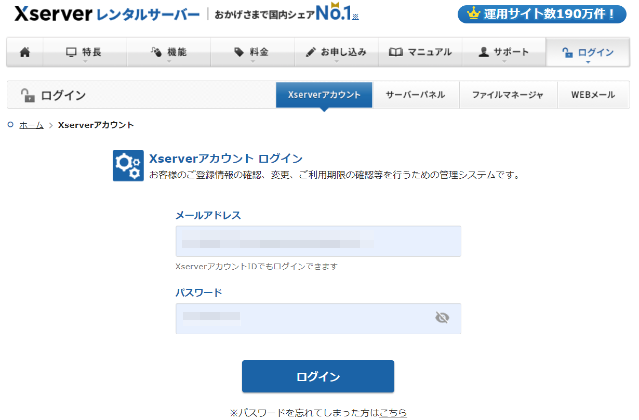
| 補足説明 | |
| メールアドレス | XserverアカウントIDまたはXserverアカウントのメールアドレスどちらを入力してもOKです。
|
| パスワード | Xserver契約時に設定したXserverアカウントのパスワードです。 |
ドメインの取得を申請する
step
1「各種特典のお申し込み」画面を開く
- Xserverアカウント画面左側にあるメニューから「各種特典のお申し込み」をクリックします。
- 「各種特典のお申し込み」画面が開きます。
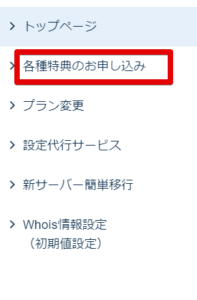
step
2独自ドメイン(プラン特典)を使用する
- 開いた「各種特典のお申し込み」画面で「独自ドメイン永久無料特典(プラン特典)の項目から「この特典を使用する」ボタンをクリックします。
- 独自ドメイン永久無料特典(プラン特典)取得申請画面が開きます。
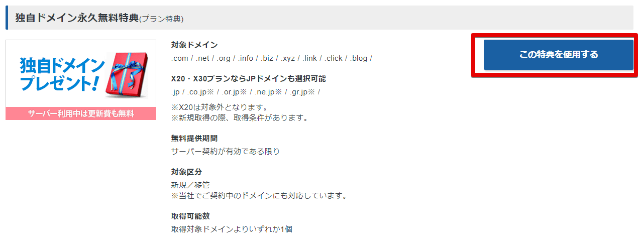
step
3取得したいドメインを検索する
- 区分は「新規取得」を選択します。(下図赤枠①)
- 取得したいドメインの名称を下図赤枠②に入力します。
- 「検索する」ボタンをクリックします。
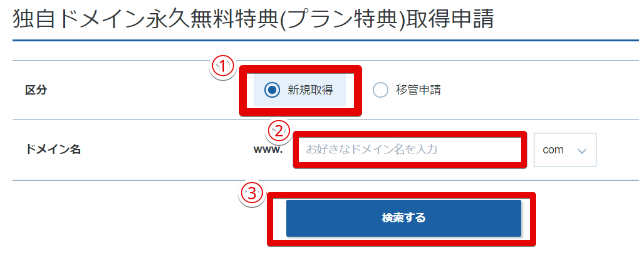
補足説明
入力したドメインが既に他の人に所有されているかどうかを調べています。
次のステップで表示される画面は、これを調べた結果です。
step
4ドメインを取得する
ドメインが「取得できます」と表示された場合
- 取得するドメイン名のチェックをONにします。
- 「選択したドメインの取得申請をする」ボタンをクリックします。
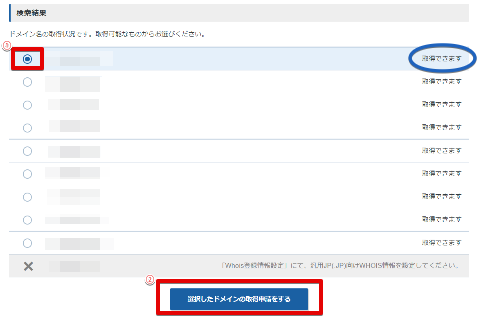
ドメインが「既に取得されているドメインです」と表示された場合
- ドメイン名称を変更して、STEP3からやり直してください。
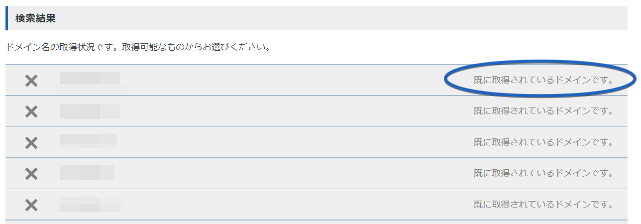
step
5ドメイン取得を確定する
- 「利用規約」と「個人情報の取り扱い」に同意するにチェックを入れます。
- 「取得申請をする」ボタンをクリックします。
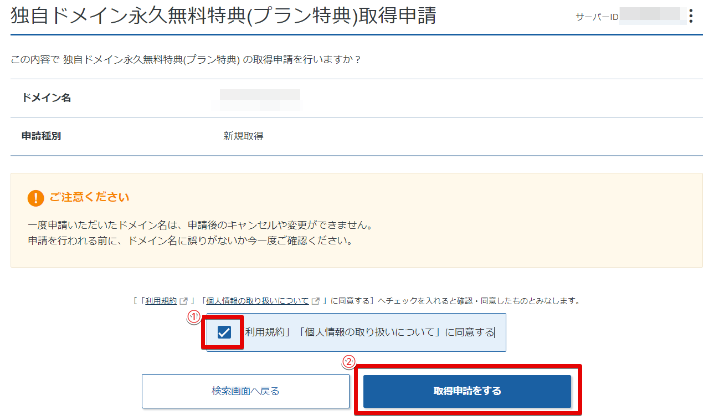
step
6ドメインが取得できたことを確認する
- ドメインが取得できたら、取得申請完了のメッセージが表示されます。
- 「契約管理ページのトップへ戻る」ボタンをクリックします。
- 取得ドメイン一覧で、今申請したドメインが表示されていることを確認してください。
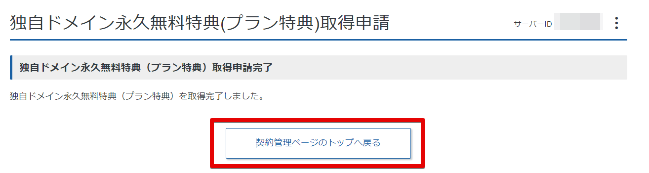
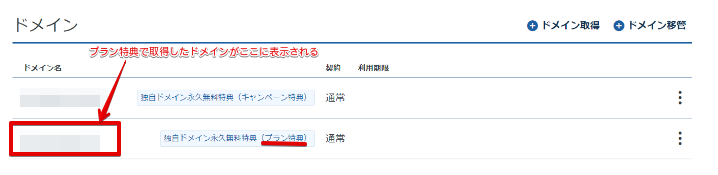

エックスサーバー独自ドメイン(プラン特典)について
ここで簡単にプラン特典について確認しておきましょう。
エックスサーバーを契約すれば、プランごとに取得条件はあるものの、どのプランでも独自ドメインがもらえます。
そして、サーバーを契約している限り、ずっと使えます。
別途ドメインを契約する必要がないので手間が省けるし、費用もかからずお得です。
プランについて詳しい内容を知りたい場合は、こちらの記事を参照してください。
※解説記事は、近日公開予定(しばらくお待ちください)
エックスサーバー独自ドメイン(プラン特典)取得手順まとめ
この記事では、エックスサーバーを契約すれば、契約したプランに応じて無料でもらえる独自ドメインの取得方法について詳しい手順を解説しました。
最後に取得手順の概要をまとめて、おさらいしておきましょう。
独自ドメイン取得手順まとめ
- エックスサーバーのインフォパネルにログインする
- 「各種特典のお申し込み」画面を開く
- 独自ドメイン(プラン特典)を使用する
- 好きなドメイン名称の取得を申請する
- ドメインが取得できたことを確認する
引き続き、取得したドメインをサーバーに設定したい場合は、こちらの解説記事を読んで設定を進めてください。
※解説記事は、近日公開予定(しばらくお待ちください)
